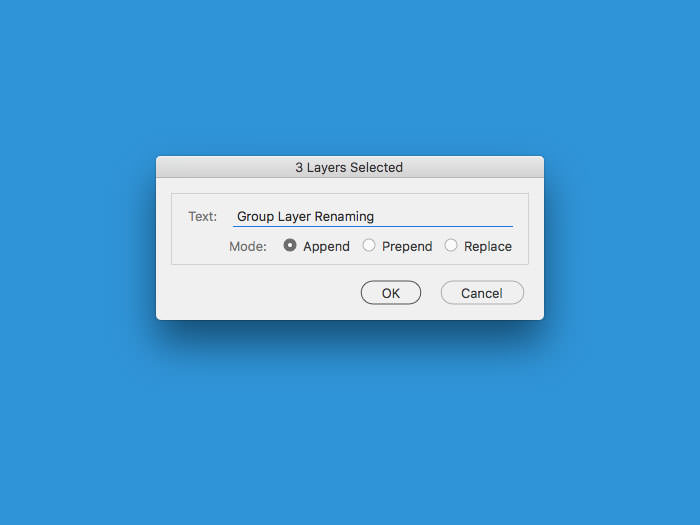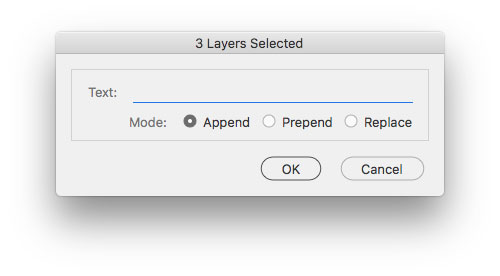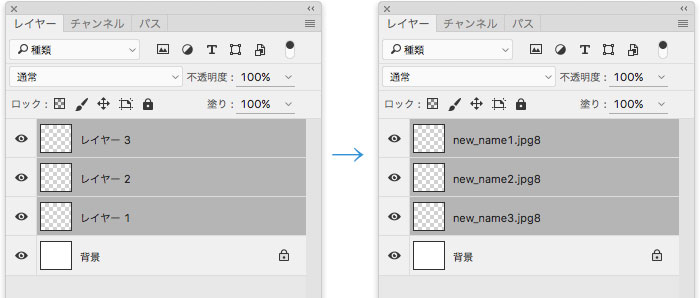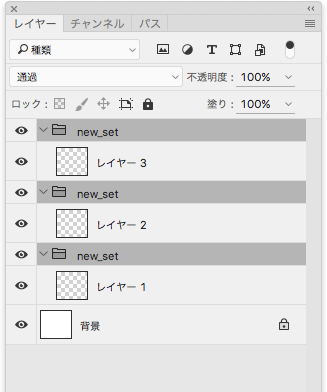・Photoshopで複数のレイヤーの名前を一気にリネームしたい。
・その際、連番を振りたい。
という状況。
よくあるのは、大量に作るサムネイルをアセットで書き出したい時などではないでしょうか。
こんな時に使えるのが「Group Layer Renaming」というPhotoshopのプラグインです。
手動でひとつひとつやるより、自動化できるところはまかせてしまいましょう。
スポンサードリンク
動画解説作りました
今回の解説には、動画版とテキスト版を用意しました。
実際の動きを見ながら使い方を確認したい方は動画をご覧ください。
テキスト版は動画の下に掲載しています。
入手方法&設置方法
下記からダウンロードできます。
緑色のボタンから。
http://blog.darkwark.com/layerRenamer/
[KAM] Layers Renamer – APR.jsxがダウンロードされます。
これを下記の場所に置きます。
/Applications/Adobe Photoshop CC 201●/Presets/Scripts/
使い方
使い方は非常にシンプル。
1. リネームしたいレイヤーを複数選択。
2. ファイル → スクリプト → [KAM] Layers Renamer – APR を選択。
3. ダイアログが表示されるので、下記のように使います。
Append
レイヤー名の後ろに文字を追加。
Prepend
レイヤー名の頭に文字を追加。
Replace
同じ名前に置き換え。
また、入力フォームに「%n」と入れると、連番を振ることができます。

自分がよく使うのは「%n」を使って、Replaceで連番を振り直す作業。
たとえば、
「new_name%n.jpg8」
とreplaceで入力すると、
new_name1.jpg8
new_name2.jpg8
new_name3.jpg8
のように、上のレイヤーから順番で1→2→3と振られます。
注意その1
上のレイヤーから順番に連番となります。
レイヤーの順番を逆にしたい場合は、「レイヤー→重ね順→逆順」で、順番をあらかじめ逆に変更してからリネームしましょう。
スポンサードリンク
注意その2
レイヤーセットもレイヤーのひとつとして解釈されます。
レイヤーセットのみをリネームしたい場合は、レイヤーセットのみを選択する必要があります。
世の中には便利なものを作ってくれる人がたくさんいますね。
ありがたい!
この記事も読まれています